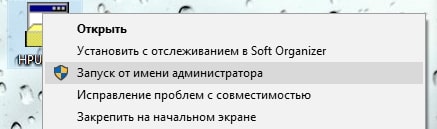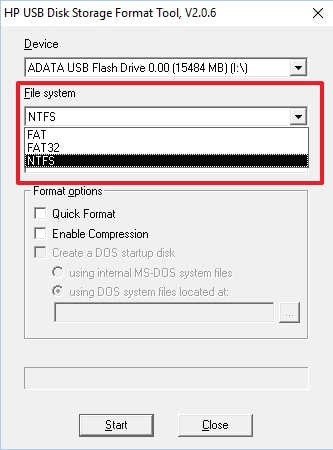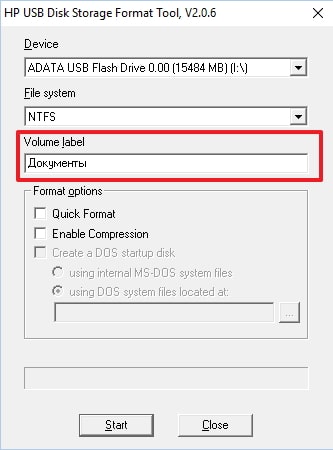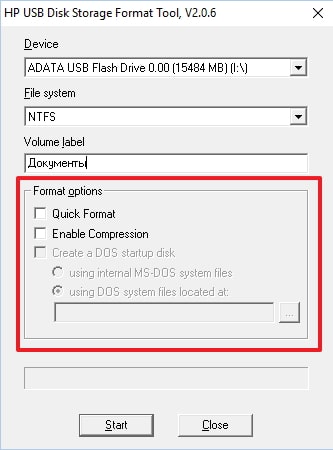Hp usb disk storage formattool что это за программа
HP USB Disk Storage Format Tool как форматировать флешку (инструкция)
Процесс форматирования флешек обычно у пользователей не вызывает проблем — вставляем устройство в компьютер и запускаем стандартное средство форматирования. Однако, что делать, если подобным способом не удается произвести форматирование флешки, например, она не определяется компьютером? В этом случае следует воспользоваться инструментом под названием НР USB Disk Storage Format Tool.
НР USB Disk Storage Format Tool — это не сложная в освоении программка, которая поможет отформатировать флешку, даже если она не форматируется встроенными инструментами операционной системы.
HP USB Disk Storage Format Tool как форматировать флешку (инструкция)
Содержание: HP USB Disk Storage Format Tool как форматировать флешку (инструкция)
Запуск утилиты
Поскольку эта программа не требует предварительной установки, то приступать к работе с ней можно сразу, как только скачали файл. Для этого необходимо кликнуть по скачанному файлу правой кнопкой мышки и далее выбрать пункт меню «Запуск от имени Администратора».
Форматирование с помощью HP USB Disk Storage Format Tool
Как только программа запуститься, можно приступать непосредственно к форматированию.
Итак, если нужно отформатировать флешку в NTFS, в этом случае в списке «File system» выбираем тип файловой системы NTFS. Если же требуется отформатировать флешку в FAT32, тогда из списка файловых систем необходимо выбрать соответственно FAT32.
Далее вводим имя флешки, которое будет отображаться в окне «Мой компьютер». Для этого заполняем поле «Volume label». Поскольку эта информация носит чисто информационный характер, то давать названия можно какие угодно. Например, назовем нашу флешку «Документы».
Последним этапом будет установка опций. В USB Disk Storage Format Tool пользователю предлагается несколько таких опций, среди которых присутствует ускоренное форматирование («Quick Format»). Отмечать эту настройку следует в тех случаях, когда необходимо просто удалить все файлы и папки с флешки, то есть очистить таблицу размещения файлов.
Теперь, когда все параметры заданы, можно начинать процесс форматирования. Для этого достаточно кликнуть на кнопку «Start» и дождаться окончания процесса.
Еще одно удобство утилиты HP USB Disk Storage Format Tool по сравнению со стандартным инструментом — это возможность отформатировать флешку, даже защищенную от записи.
Таким образом, используя всего лишь одну небольшую программку HP USB Disk Storage Format Tool можно решить сразу несколько проблем.
Как вылечить флешку программой HP USB Disk Storage Format Tool

Достоинства программы HP DS Format Tool:
Функции программы HP Usb Disk Storage Format Tool
Основные опции утилиты USB Disk Storage Format Tool:
Как работать с HP Usb Format Tool
Устройство программы HP Usb Format Tool более чем простое для понимания.
Скачать HP Usb Format Tool
Для запуска программы требуются права администратора (для этого в контекстном меню Windows выберите пункт «Запуск от имени администратора» (см. скриншот).
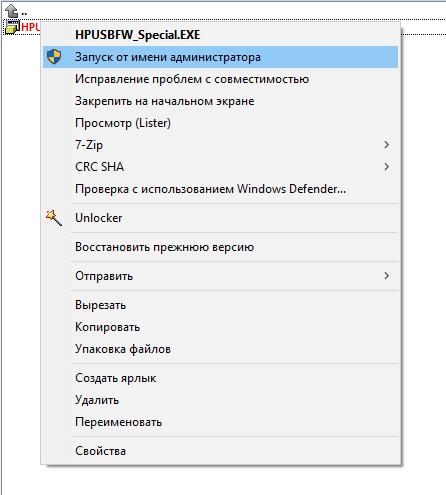
Утилиту hp usb disk storage format tool можно скачать на нашем сайте, архив доступен для загрузки по ссылке ниже.
HP USB Disk Storage Format Tool для Windows
Для загрузки с флэшки в BIOS Setup необходимо установить в качестве первого загрузочного устройства USB-HDD Device.
Приложение не требует установки, запускать от имени администратора.
Бесплатная программа для низкоуровневого форматирования накопителей различных.
Отзывы о программе HP USB Disk Storage Format Tool
WChe про HP USB Disk Storage Format Tool 5.3.3 [09-08-2021]
Василий про HP USB Disk Storage Format Tool 5.3.3 [12-06-2021]
Admin в ответ Василий про HP USB Disk Storage Format Tool 5.3.3 [28-09-2021]
Федор про HP USB Disk Storage Format Tool 5.3.3 [28-04-2021]
Кто боится пусть форматирует Rufus-ом. Проверил: записал образ через Rufus- криво запускается, на него сверху установил образ через UltraISO-запускается прекрасно. И никаких вирусов.
| | Ответить
Olga про HP USB Disk Storage Format Tool 2.2.3 [03-10-2020]
Не скачивайте ни в коем случае. Качается вместе с вирусом. с FAT32 не помогло(((
| 8 | Ответить
SOM в ответ Olga про HP USB Disk Storage Format Tool 2.2.3 [06-10-2020]
Ольга, то у вас корона загрузилась )
Если серьезно, отчет VirusTotal вам в помощь.
И если вам не помогло, это не значит что у всех руки кривые!
2 | 1 | Ответить
Роман в ответ SOM про HP USB Disk Storage Format Tool 2.2.3 [08-01-2021]
дак он и детектит трояны во всех версиях этой программы
bf0e4219c2c6a5cd4f82794e8584df147dce30a871d42d822354b61860efe4e6
| 1 | Ответить
Краснопетов про HP USB Disk Storage Format Tool 2.2.3 [28-10-2019]
И мне непонятно само. Зачем использовать вредоносное ПО когда есть куча альтернатив с аналогичным или большим функционалом и которые не детектируются антивирусными продуктами на протяжении долгих лет (т.е. безопасные)?
11 | 29 | Ответить
HP USB Disk Storage Format Tool
Если накопилось много ненужной информации на флешке, а Windows не может очистить накопитель, есть программа «Сторейдж Формат», которая быстро выполнит работу.
Что такое HP USB Disk Storage Format Tool
Это простая утилита, которая может форматировать флешки разного объема. У нее удобный функционал для работы, программа не требует длительной установки на компьютер.
После скачивания перетащите файлы с программой из архива на компьютер и запускаете утилиту с правами администратора:
Для программы можете создавать отдельную папку на компьютере, чтобы быстро найти утилиту.
Как работать в программе: инструкция по использованию
Использовать утилиту может любой пользователь. Если программа запустилась в Windows, необходимо подключить флешку, чтобы активировались функции.
Когда все настройки были сделаны, нажимаем в программе кнопку «Start». После нажатия кнопки будет показано сообщение, в котором пользователя предупредят о полном удалении данных с флешки. Соглашаемся и нажимаем кнопку «Yes».
Перед запуском важно отключить дополнительные программы на компьютере, чтобы флешка была успешно очищена.
Остается дождаться, когда флешка закончит форматироваться с помощью программы HP USB Disk. Это занимает немного времени, в зависимости от того, какой объем данных был на флешке.
Другие возможности программы
Утилита имеет другие функции, которые пригодятся пользователю во время работы с флешкой:
Все функции программы заметны в функционале. За пять минут вы разберетесь, как пользоваться программой.
Преимущества программы HP USB Disk
Несомненно, у программы есть положительные стороны. Поговорим о некоторых из них:
Перечисленных преимуществ программы хватит, чтобы сделать выводы.
Заключение
На практике была рассмотрена программа, которая форматирует любую флешку. Для успешного форматирования следуйте инструкциям из статьи, чтобы не совершить технических ошибок.
HP USB Disk Storage Format Tool.
Позволяет конвертировать файловую систему флешки
Скачайте и распакуйте файл HPUSBFW.zip. Подключите флешку в свободный USB-порт.
– Скопируйте все данные, имеющиеся на флешке, на жесткий диск компьютера.
– Запустите утилиту HP USB Disk Storage Format Tool (файл HPUSBFW.EXE).
– Если подключено несколько USB-устройств, в раскрывающемся списке Device выберите нужное (флешку, которую нужно отформатировать).
– В раскрывающемся списке File system выберите NTFS (или, если нужно, FAT/FAT32).
– Если хотите, задайте метку в текстовом поле Volume label (не обязательно).
– Для ускорения процесса установите флажок Quick Format.
– Нажмите кнопку Start.
– Появится диалоговое окно HPUSBFW с предупреждением (на английском языке), что все данные на флешке будут уничтожены. Нажмите кнопку Да.
– Дождитесь завершения процесса форматирования.
– В появившемся диалоговом окне (с результатами форматирования) нажмите кнопку OK.
Примечания
1. Будьте внимательны, выбирая устройство для форматирования, чтобы случайно не отформатировать не тот съемный диск, который требуется.
2. Перед выполнением форматирования обязательно скопируйте все данные, имеющиеся на флешке, на жесткий диск компьютера!
3. Не рекомендуется форматировать флешку в NTFS, если вы используете ее как загрузочное устройство.
4. Не рекомендуется форматировать флешку в NTFS, если вы пользуетесь – безнадежно устаревшей! – Windows 98.
5. Форматирование флешки в NTFS не только позволяет забыть о такой напасти FAT/FAT32, как потерянные кластеры, но и повышает надежность и долговечность флешек, а также позволяет несколько увеличить скорость чтения/записи данных.